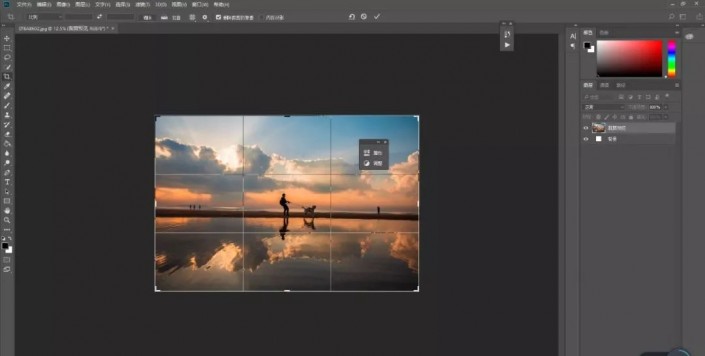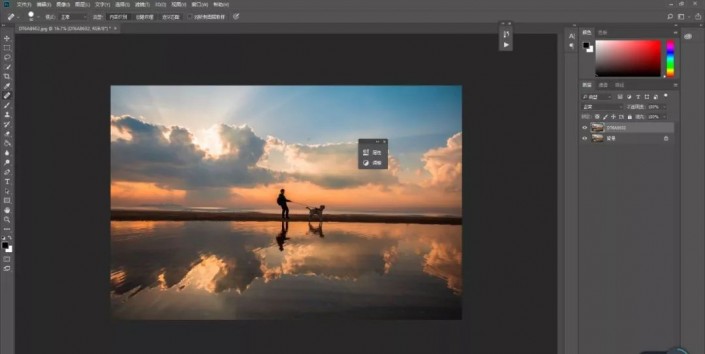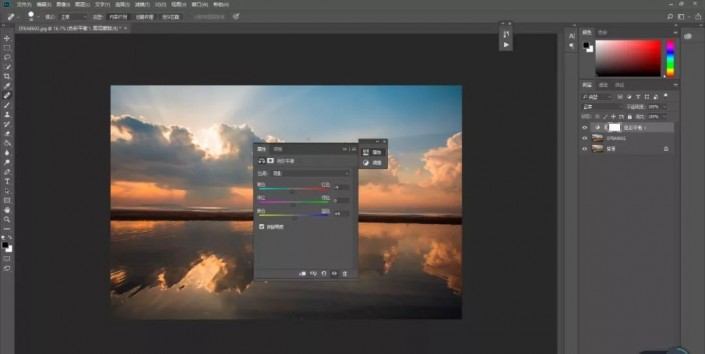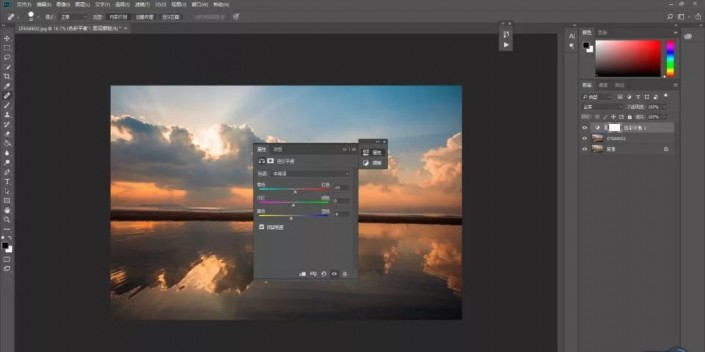风景照片,给海边拍摄的风景人像进行简单的调色(3)
来源:公众号
作者:PS制作小教程
学习:36598人次
12.完成后,点击【打开图像】,进入【PS】,使用【裁剪工具】,点击【拉直】,进行拉直,具体如图示。
13.选择【污点修复画笔工具】,进行涂抹画面瑕疵,具体如图示。
14.新建【色彩平衡】调整图层,调整参数,具体如图示。
完成:
 搜索公众号photoshop教程论坛,免费领取自学福利
搜索公众号photoshop教程论坛,免费领取自学福利
整个照片就制作完成了,一张普通的照片,经过我们脑中的构思和手中的技术,是可以脱胎换骨的。所以再次重申:思路为主,技术为辅。
 搜索公众号photoshop教程论坛,免费领取自学福利
搜索公众号photoshop教程论坛,免费领取自学福利
素材:
学习 · 提示
相关教程
关注大神微博加入>>
网友求助,请回答!